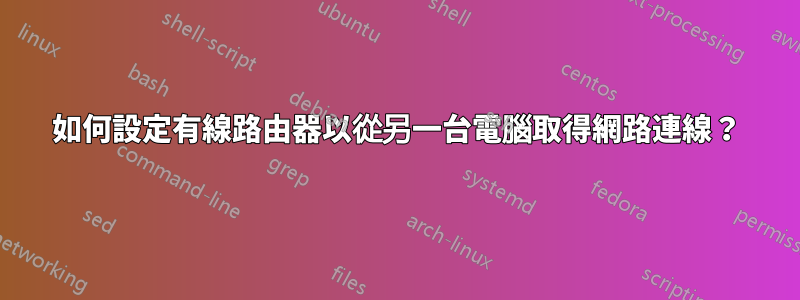
我在一台筆記型電腦上無線連接到互聯網(透過 xfinitywifi),並且我想透過Linksys BEFSR41有線路由器。
到目前為止,我已嘗試將來自可存取互聯網的筆記型電腦的乙太網路電纜連接到 Linksys BEFSR41 上的「互聯網」連接埠。然後,我將另一台筆記型電腦的乙太網路線連接到路由器上 4 個連接埠中的一個。這沒有完成任務。
我也嘗試了相同的設置,但禁用了 DHCP。這也行不通。
我嘗試將兩條乙太網路電纜連接到 Linksys BEFSR41 上的四個連接埠之一,但仍然沒有成功。
在可以存取互聯網的電腦上,我也將可以存取互聯網的無線適配器與有線適配器橋接,並且通過這種方式也沒有在另一台電腦上捕獲任何互聯網波。
編輯 我剛剛嘗試在連接到互聯網的電腦的有線以太網適配器上啟用互聯網連接共享,但它也不起作用。它實際上使我脫離了我曾經和仍在使用的工作無線連接。我猜這個選項是如果您不使用路由器而只是透過乙太網路電纜直接連接兩台電腦。
我知道我必須更改 Linksys BEFSR41 上的一些設置,並在路由器設定頁面的某處提供連接到互聯網的電腦上的 ipconfig 值,以獲得我想要的結果。我已經在這個網站和其他網站上瀏覽過,我懷疑應該是一個簡單的設置,但我找不到設置路由器的正確指南,以便它從一台已經有連接的計算機獲得互聯網連接。
有人可以指導我設定路由器和兩台計算機,以便透過 Linksys BEFSR41 有線路由器共享網路連線嗎?
我可以存取並編輯兩台電腦適配器的設定以及路由器的設定。我就是無法讓它正常工作。
答案1
我終於弄明白了。
這是我使用的硬體/設備 - 請記住,一些具體細節對於該解決方案的成功並不重要,我只是按照測試時的方式列出我的設置以及它對我的工作方式:
- 具有「本地連線」和「無線網路連線」適配器且具有活動且有效的網路連線的電腦。
- 具有一個「網際網路」連接埠和四個「乙太網路」連接埠的有線路由器。在本例中,我使用了 Linksys BEFSR41。
- 具有「本地連線」但未連接到網際網路的電腦。
以下是為無法上網的電腦提供連線的逐步流程:
- 確保您的路由器已插入,並將「Internet」連接埠連接到可存取網際網路的電腦的乙太網路連接埠。
- 使用乙太網路線將沒有網際網路連線的電腦連接到路由器上的四個乙太網路連接埠之一。
- 確保「電源」指示燈、「乙太網路」指示燈和「網際網路」指示燈均亮起。 (此步驟很可能因路由器而異 - 就像我之前提到的,我使用的是 Linksys BEFSR41)
- 在無線連接到網際網路的電腦上開啟「網路連線」畫面。
- 右鍵點選已連接至網際網路的「無線網路連線」。
- 點擊“屬性”
- 按一下“共享”標籤。
- 選取第一個方塊「允許其他使用者透過此電腦的 Internet 連線進行連線」。
- 點擊“確定”
- 給你的衝浪板打蠟


